Премахни CerberTear вирус (Просто упътване за премахване)
Упътване за премахване на CerberTear вируси
Какво е Рансъмуер вируса CerberTear?
Трябва ли да се страхуваме от рансъмуер вируса CerberTear?
Вирусът CerberTear се опитва да „покаже мускули“ с лошата репутация на Cerber и да изглежда доста страшен в очите на потребителите. Името на този вирус от рансъмуерен тип ни напомня за рансъмуера HiddenTear и в действителност и двата вируса имат подобен код, тъй като CerberTear е базиран на HiddenTear, който е рансъмуер използван за обучение. И все пак, „лошите“ бързо се възползват от тази информация и я използват с лоши намерения. Ето как е създаден този рансъмуер – за да изглежда опасен, без влагането на много усилия за това, неговите създатели са решили да го нарекат на небезизвестния вирус Cerber. Тъй като напоследък бяха пуснати няколко версии на Cerber една след друга, потребителите могат да решат, че това е истинския. И все пак, версията “Tear” е само бледо подобие на този вирус и е много вероятно да бъде дешифриран успешно. А сега нека да разясним как действа вируса.
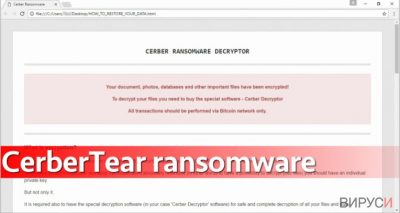
След като бъде инсталиран, вирусът започва да сканира системата за целеви файлови разширения (по-долу е даден пълният им списък) и криптира всички файлове, които ги съдържат. Криптираните файлове получават разширение .cerber добавено след оригиналното, например файлът song.mp4 става song.mp4.cerber. Обаче, истинският вирус сменя фона на работния плот, а тази фалшива версия не го прави. Само стартира съобщение за откуп с наименование HOW_TO_RESTORE_YOUR_DATA.html (това съобщение за откуп може да бъде открито във всяка папка, съдържаща криптирани файлове), което представя Cerber Ransomware Decryptor. Съобщението за откуп изобщо не изглежда като истинското. И все пак, точно както и истинския вирус, иска плащането на откуп да стане в биткойни и чрез Tor браузър. Иска да бъдат платени 0.4 Биткойна, което е около 285 щатски долара. Съветваме ви да опитате всички методи за възстановяване на информация, които са обяснени по-долу, преди да помислите за плащането на откупа.
Целеви типове файлове: .aaf, .aepx, .aet, .ai, .aif, .accdb, .aep, .as, .asf, .asx, .avi, .asp, .bmp, .c, .csv, .class, .cpp, .cs, .dat, .db, .dbf, .doc, .docx, .docb, .docm, .dot, .dotm, .dotx, .dwg, .dxf, .efx, .eps, .fla, .flv, .gif, .grle, .game, .h, .idml, .indl, .indt, .inx, .jar, .java, .jpeg, .iff, .indb, .indd, .jpg, .m3u, .m3u8, .m4u, .max, .mlx, .mov, .mdb, .mid, .mp3, .mp4, .mpg, .msg, .mpa, .mpeg, .pdb, .pdf, .php, .plb, .pmd, .png, .pot, .potm, .potx, .ppam, .ppt, .pptm, .pptx, .rtf, .sav, .sdf, .ses, .prel, .prproj, .ps, .psd, .ra, .raw, .ppj, .pps, .ppsm, .ppsx, .rb, .sldm, .sldx, .slot, .spv, .sql, .sv5, .3dm, .3g2, .3gp, .svg, .swf, .tif, .txt, .vcf, .vob, .wps, .xla, .xlam, .wav, .wma, .wmv, .wpd, .xll, .xlm, .xls, .xlsb, .xltx, .xltm, .xlw, .xqx, .xlsx, .xlt.
Как сте заразили компютъра си с този зловреден вариант?
Въпреки че първата ви мисъл ще е „Не бях аз!“, прочетете този параграф до края. Рансъмуер вирусите използват техниката на троянския кон за да попаднат в целта си без да бъдат разпознати като опасни обекти. Това означава, че разпространителите на рансъмуер предлагат на жертвите да отворят уеб страница, която изглежда безопасна, заявявайки, че съдържа важна информация, която трябва да бъде прочетена. Обикновено измамниците използват легитимно-изглеждащи имейли, за да заблудят жертвите, представят се за служители на добре познати и надеждни компании и незаконно говорят от тяхно име. Претендират, че разполагат с надеждна информация, докато в действителност, те пренасят зловредни скриптове чрез прикачени към имейлите файлове, озаглавени като “Invoice/Фактура,” “CV/Автобиография,” “Payment/Плащане” или “Urgent_information/Важна информация.” Не отваряйте подобни съмнителни имейли – проверявайте подателя преди това. Ако имате съмнения дали подателят действително е служител на дадената компания, проверете уеб страницата и. Много малко вероятно е [email protected] да бъде официален представител на легитимна компания. Както вероятно знаете, обикновено служебните имейл адреси изглеждат по следния начин [име.фамилия]@[уеб страница на компанията]. Избягвайте имейли, които идват от съмнителни податели и определено не отваряйте прикачените файлове, съдържащи се в тези писма!
Как да премахнем рансъмуер вируса CerberTear?
Време е да поговорим за техниките за премахване на CerberTear и методите за декриптиране на файловете с разширение .cerber. Преди всичко, първо трябва да премахнете вируса CerberTear, преди да опитате да възстановите файловете си. За тази цел използвайте надежден антишпионски софтуер като FortectIntego. След това направете резервни копия на криптираната информация и я експортирайте на преносимо устройство за съхранение на данни (USB или подобно). После следвайте упътването дадено под статията. Може успешно да възстановите файловете си без да плащате откупа, така че действайте!
Упътване за ръчно премахване на CerberTear вируси
Рансъмуер: Инструкции за премахване на рансъмуер в Безопасен режим (Safe Mode)
Важно! →
Ръководството за ръчно премахване може да се окаже малко сложно за редовите компютърни потребители. Изискват се напреднали IT знания, за да се изпълни правилно (ако липсват или sа повредени важни системни файлове, това може да компрометира цялата операционна система Windows), а самото изпълнение може да отнеме часове. Затова силно препоръчваме да се използва описания по-горе автоматичен метод.
Стъпка 1. Влезте в Безопасен режим с мрежа/Safe Mode with Networking
Ръчното премахване на зловреден софтуер е най-добре да се направи в Безопасен режим/Safe Mode.
Windows 7 / Vista / XP
- Натиснете Start > Shutdown > Restart > OK.
- Когато компютърът ви стане активен, започнете да натискате бутона F8 (ако това не проработи, опитайте с F2, F12, Del и др. – всичко зависи от модела на дънната ви платка) многократно, докато видите прозореца Разширени опции за стартиране/Advanced Boot Options.
- От списъка изберете Безопасен режим с мрежа/Safe Mode with Networking.

Windows 10 / Windows 8
- Кликнете с десен бутон на мишката върху Start бутона и изберете Настройки/Settings.

- Скролнете надолу и изберете Актуализации и Сигурност/ Update & Security.

- В левия край на прозореца изберете Възстановяване/Recovery.
- Скролвате отново надолу, докато откриете Раздел за разширено стартиране/Advanced Startup section.
- Натискате Рестартирай сега/ Restart now.

- Изберете Отстраняване на неизправности/Troubleshoot.

- Отидете в Разширени опции/Advanced options.

- Изберете Настройки при стартиране/Startup Settings.

- Натиснете Рестартиране/Restart.
- Сега натиснете 5 или кликнете върху 5) Активирай Безопасен режим с мрежа/Enable Safe Mode with Networking.

Стъпка 2. Спрете съмнителните процеси
Мениджърът на задачите на Windows (Windows Task Manager) е полезен инструмент, който показва всички процеси, които протичат във фонов режим. Ако има процес, който се управлява от зловреден софтуер, трябва да го спрете:
- На клавиатурата натискате Ctrl + Shift + Esc за да стартирате Мениджъра за задачите/Windows Task Manager.

- Кликвате върху Повече информация/More details.
- Скролвате надолу до раздела Процеси във фонов режим/Background processes и търсите съмнителни процеси.
- С десен бутон на мишката кликвате и избирате Отворете местоположението на файла/Open file location.

- Връщате се обратно при процеса, кликвате с десен бутон и избирате Край на задачата/End Task.

- Изтрийте съдържанието на зловредната папка.
Стъпка 3. Проверете Startup програмите
- Натиснете Ctrl + Shift + Esc на клавиатурата, за да отворите Мениджъра на задачите/Windows Task Manager.
- Отидете в раздела Startup.
- Кликнете с десен бутон върху съмнителната програма и натиснете Деактивирай/Disable.

Стъпка 4. Изтрийте файловете на вируса
Файловете свързани със зловредния софтуер могат да бъдат открити на различни места в компютъра ви. По-долу ще видите инструкции, които ще ви помогнат да ги откриете:
- Напишете Disk Cleanup в полето за търсене на Windows и натиснете Enter.

- Изберете дялът, който искате да почистите (C: е основния ви дял по подразбиране и е много вероятно зловредните файлове да са точно в него).
- Скролнете през списъка с Файлове за изтриване/Files to delete и изберете следните:
Temporary Internet Files/Временни Интернет файлове
Downloads/Изтегляния
Recycle Bin/Кошче
Temporary files/Временни файлове - Изберете Почистете системните файлове/Clean up system files.

- Също така може да потърсите и за още зловредни файлове, скрити в следните папки (напишете ги в търсачката на Windows/Windows Search и натиснете Enter):
%AppData%
%LocalAppData%
%ProgramData%
%WinDir%
След като приключите, рестартирайте компютъра в нормален режим.
Премахнете CerberTear, използвайки System Restore
-
Стъпка 1: Рестартирайте компютъра си, за да Safe Mode with Command Prompt
Windows 7 / Vista / XP- Натиснете Start → Shutdown → Restart → OK.
- Когато компютърър Ви се активира, натиснете F8 няколко пъти, докато видите прозореца Advanced Boot Options
-
Изберете Command Prompt от списъка

Windows 10 / Windows 8- Натиснете Power в Windows логин екран. Сега натиснете и задръжте Shift, което е на клавиатурата Ви, и след това натиснете Restart..
- Сега изберете Troubleshoot → Advanced options → Startup Settings и накрая натиснете Restart.
-
След като компютърът Ви е активен, изберете Enable Safe Mode with Command Prompt в Startup Settings прозореца.

-
Стъпка 2: Рестартирайте системните си файлове и настройки
-
След като се появи Command Prompt прозорец, въведете cd restore и кликнете Enter.

-
Сега напишете rstrui.exe и натиснете Enter отново..

-
Когато се появи нов екран, натиснете Next и изберете Вашия restore point преди инфекцията с CerberTear. След това натиснете Next.


-
Сега кликнете Yes, за да започни system restore.

-
След като се появи Command Prompt прозорец, въведете cd restore и кликнете Enter.
Бонус: Възстановяване на информацията
Представеното по-горе ръководство има за цел да ви помогне да премахнете CerberTear от компютъра си. За да възстановите криптираните си файлове ви препоръчваме използването на подробно ръководство, изготвено от специалистите по компютърна сигурност на virusi.bg?Ако файловете ви са криптирани от CerberTear, може да използвате няколко начина за тяхното възстановяване:
Опитайте с Data Recovery Pro
Първо ви съветваме да опитате с HiddenTear decryptor, който е даден по-долу. Ако той не успее да възстанови файловете ви, опитайте с този инструмент за възстановяване на информация:
- Свали Data Recovery Pro;
- Следвайте стъпките за инсталиране на Data Recovery и инсталирайте програмата на компютъра си;
- Стартирайте и сканирайте компютъра за криптирани файлове от рансъмуер вируса CerberTear;
- Възстановете ги.
Използвайте HiddenTear decryptor
Специалистът и изследовател, Майкъл Гилеспи (Michael Gillespie) е пуснал декриптиращ инструмент, който може да разшифрова криптираните от HiddenTear файлове. Препоръчваме ви да го изпробвате – изтегляне.
Накрая, винаги трябва да мислите за защита от крипто-рансъмуери. За да защитите компютъра си от CerberTear и други рансъмуери, използвайте добър анти спайуер, като например FortectIntego, SpyHunter 5Combo Cleaner или Malwarebytes
Препоръчано за Вас
Не позволявайте на правителството да ви шпионира
Правителствата имат много причини за проследяване на потребителски данни и шпиониране на гражданите, затова е добре да се замислите и да разберете повече за съмнителните практики за събиране на информация. За да избегнете нежелано проследяване или шпиониране, трябва да бъдете напълно анонимни в Интернет.
Може да изберете различно местоположение, когато сте онлайн и имате достъп до желани материали без ограничение на специфично съдържание. Може да се радвате на Интернет връзка без рискове да бъдете хакнати, като използвате VPN услугата Private Internet Access.
Управлявайте информацията, която може да бъде използвана от правителството или трети страни и сърфирайте в мрежата без да бъдете шпионирани. Дори да не участвате в някакви незаконни дейности или се доверявате на избора си на услуги и платформи, имайте едно наум за собствената си сигурност и вземете превантивни мерки като използвате VPN услуга.
Архивиране на файлове в случай на атака на зловреден софтуер
Компютърните потребители могат да понесат различни загуби, които се дължат на кибер инфекции или на техни собствени грешки. Софтуерни проблеми, причинени от зловреден софтуер или загуба на информация, дължаща се на криптиране, могат да доведат до различни последици за устройството ви или дори до непоправими щети. Когато разполагате с адекватни актуални резервни файлове лесно може да се възстановите след подобен инцидент и да се върнете към работата си.
Актуализациите на резервните файлове след всяка промяна в устройството са изключителни важни, за да може да се върнете на точното място, на което сте спрели работа, когато зловреден софтуер или друг проблем с устройството е причинило загуба на информация или е прекъснало работата ви.
Когато разполагате с предишна версия на важен документ или проект, може да избегнете чувството на безсилие и стреса. Доста е полезно в случай на изненадваща зловредна атака. Използвайте Data Recovery Pro за възстановяване на системата.





















